
Δημιουργία τυχαία δεδομένα για να γεμίσει ένα βιβλίο εργασίας του Excel είναι τόσο απλό όσο προσθέτοντας μερικά ελάχιστα γνωστές συνθέσεις. Αυτοί οι τύποι έρθει σε πρακτικό όταν λείανση των δεξιοτήτων του Microsoft Excel, καθώς σας δίνουν ψευδή στοιχεία στην πρακτική με πριν να διακινδυνεύσουν τα λάθη με το πραγματικό πράγμα.
Χρησιμοποιήστε τη Formula Bar
Για να ξεκινήσετε, θα εισάγετε ένα από τα λίγα τύπους στο μπαρ Formula. Αυτό είναι το παράθυρο κάτω από την κορδέλα, που βρέθηκαν εδώ.

Από εκεί, είναι περίπου προσθέτοντας τα στοιχεία που θέλετε και στη συνέχεια να κάνει μια μικρή καθαρισμού.
Η προσθήκη τυχαίων αριθμών
Για να προσθέσετε έναν ακέραιο αριθμό τυχαία, θα χρησιμοποιήσουμε τη λειτουργία «RANDBETWEEN». Εδώ, μπορούμε να καθορίσουμε μια σειρά τυχαίων αριθμών, σε αυτή την περίπτωση, έναν αριθμό από το ένα έως 1.000, στη συνέχεια, να το αντιγράψετε σε κάθε κελί της στήλης κάτω από αυτό.
Κάντε κλικ για να επιλέξετε το πρώτο κελί όπου θέλετε να προσθέσετε τυχαίο αριθμό σας.
Αντιγράψτε τον ακόλουθο τύπο και επικολλήστε το στο Τύπου μπαρ του Excel. Μπορείτε να αλλάξετε τον αριθμό στο εσωτερικό της παρένθεσης που ταιριάζει στις ανάγκες σας. Αυτός ο τύπος επιλέγει έναν τυχαίο αριθμό μεταξύ ενός και 1.000.
= RANDBETWEEN (1,1000)
Πατήστε το πλήκτρο «Enter» στο πληκτρολόγιο ή κάντε κλικ στο «πράσινο» βέλος για να εφαρμόσει τον τύπο.
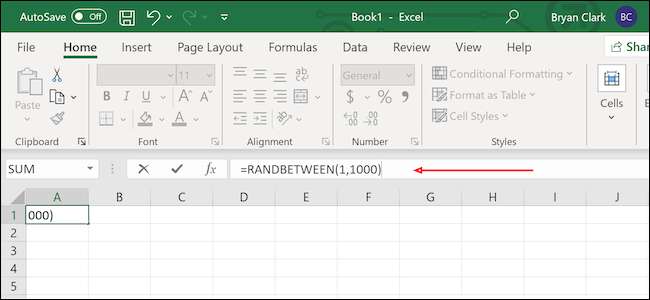
Στην κάτω δεξιά γωνία, αιωρείται πάνω από το κελί μέχρι τα «+» εμφανίζεται το εικονίδιο. Κάντε κλικ και σύρετε μέχρι το τελευταίο κελί της στήλης στην οποία θέλετε να εφαρμόσετε τον τύπο.
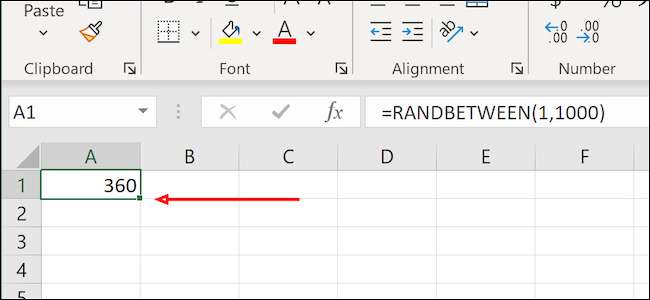
Μπορείτε να χρησιμοποιήσετε τον ίδιο τύπο για τις νομισματικές αξίες με ένα απλό τσίμπημα. Από προεπιλογή, RANDBETWEEN επιστρέφει μόνο ακέραιους αριθμούς, αλλά μπορούμε να το αλλάξουμε αυτό, χρησιμοποιώντας ένα ελαφρώς τροποποιημένο τύπο. Μόλις αλλάξει τις ημερομηνίες σε παρένθεση για να ικανοποιήσουν τις ανάγκες σας. Σε αυτή την περίπτωση, είμαστε επιλέγοντας έναν τυχαίο αριθμό μεταξύ $ 1 και $ 1.000.
= RANDBETWEEN (1,1000) / 100

Μόλις γίνει αυτό, θα πρέπει να καθαρίσει τα δεδομένα λίγο. Ξεκινήστε κάνοντας δεξί κλικ στο εσωτερικό του κυττάρου, και την επιλογή «Format Cells.»

Στη συνέχεια, επιλέξτε «Νόμισμα» στο μενού «Κατηγορία» και στη συνέχεια επιλέξτε τη δεύτερη επιλογή κάτω από την επιλογή «Αρνητική Αριθμοί». Πατήστε το πλήκτρο «Enter» στο πληκτρολόγιο μέχρι το τέλος.
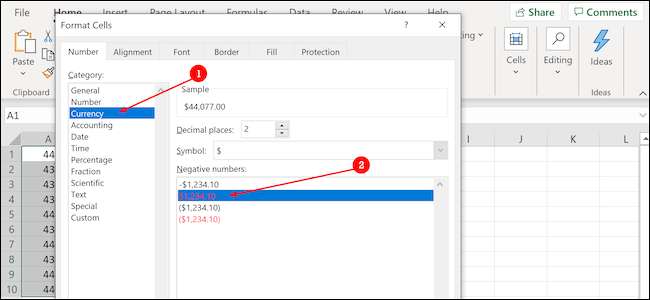
Προσθήκη Ημερομηνίες
Excel ενσωματωμένο ημερολόγιο αντιμετωπίζει κάθε ημερομηνία ως αριθμό, με τον έναν αριθμό που είναι την 1η Ιανουαρίου 1900. Η εύρεση του αριθμού για την ημερομηνία που χρειάζεται δεν είναι τόσο απλό, αλλά έχουμε να καλύπτονται.
Επιλέξτε το κελί που ξεκινούν σας και στη συνέχεια να αντιγράψετε και να επικολλήσετε τον ακόλουθο τύπο στη Formula μπαρ του Excel. Μπορείτε να αλλάξετε τίποτα στην παρένθεση για να ταιριάζει στις ανάγκες σας. Το δείγμα μας έχει οριστεί για να πάρει μια τυχαία ημερομηνία το 2020.
= RANDBETWEEN (ΗΜΕΡΟΜΗΝΙΑ (2020,1,1), ΗΜΕΡΟΜΗΝΙΑ (2020,12,31))
Πατήστε το πλήκτρο «Enter» στο πληκτρολόγιο ή κάντε κλικ στο «πράσινο» βέλος προς τα αριστερά της γραμμής τύπου για την εφαρμογή του τύπου.
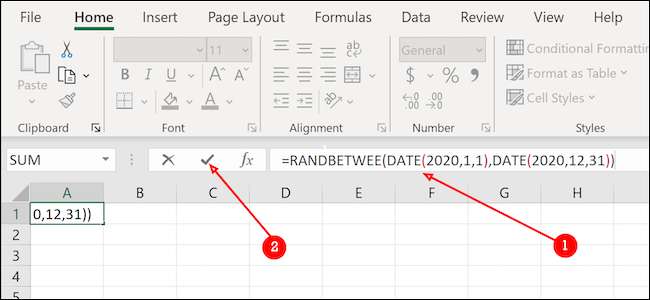
Θα παρατηρήσετε ότι αυτό δεν φαίνεται κάτι σαν μια ημερομηνία ακόμα. Είναι εντάξει. Ακριβώς όπως και στην προηγούμενη ενότητα, θα πάμε να κάνετε κλικ στο σύμβολο «+» στην κάτω δεξιά γωνία του κελιού και σύρετε προς τα κάτω όσο χρειάζεται για να προσθέσετε επιπλέον τυχαία δεδομένα.
Μόλις γίνει αυτό, τονίζουν όλα τα δεδομένα στη στήλη.
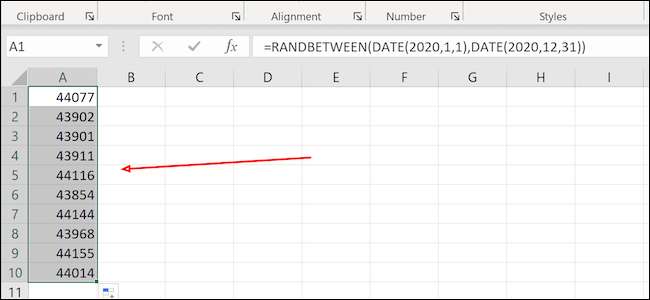
Κάντε δεξί κλικ και επιλέξτε «Format Cells» από το μενού.
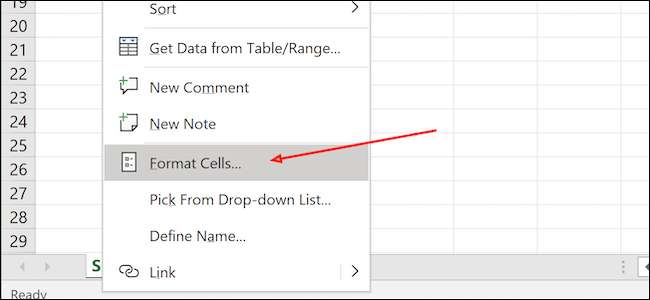
Από εδώ, επιλέξτε την επιλογή «Ημερομηνία» και, στη συνέχεια, επιλέξτε τη μορφή που προτιμάτε από τη διαθέσιμη λίστα. Πατήστε «OK» μόλις τελειώσετε (ή «Enter» στο πληκτρολόγιο). Τώρα, το σύνολο των τυχαίων αριθμών σας θα πρέπει να μοιάζει ημερομηνίες.
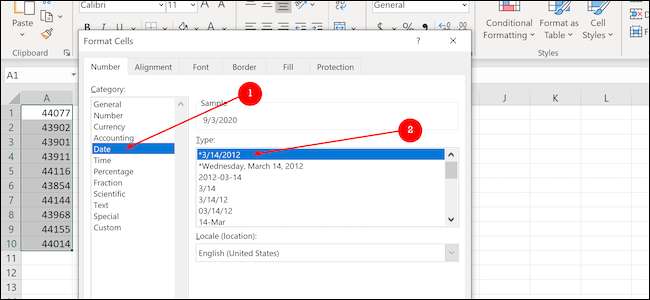
Προσθήκη Στοιχείο δεδομένων
Τυχαιοποιημένη δεδομένων στο Excel δεν περιορίζεται μόνο σε αριθμούς ή ημερομηνίες. Χρησιμοποιώντας τη λειτουργία «VLOOKUP», μπορούμε να δημιουργήσουμε μια λίστα των προϊόντων, το όνομα αυτό, στη συνέχεια, τραβήξτε από το να δημιουργήσει ένα τυχαίο κατάλογο σε άλλη στήλη.
Για να ξεκινήσετε, θα πρέπει να δημιουργήσετε μια λίστα με τυχαία πράγματα. Σε αυτό το παράδειγμα, θα προσθέσουμε τα κατοικίδια ζώα από ένα φανταστικό κατοικίδιο ζώο κατάστημα ξεκινώντας από το κελί B2 και τελειώνει σε Β11. Θα πρέπει να αριθμό κάθε προϊόντος στην πρώτη στήλη, αρχίζοντας από Α2 και τελειώνει στο Α11, που συμπίπτει με το προϊόν προς τα δεξιά. Χάμστερ, για παράδειγμα, έχουν τον αριθμό του προϊόντος 10. Οι επικεφαλίδες στα κελιά A1 και B1 δεν είναι απαραίτητες, αν και οι αριθμοί προϊόντος και τα ονόματα κάτω από αυτούς είναι.
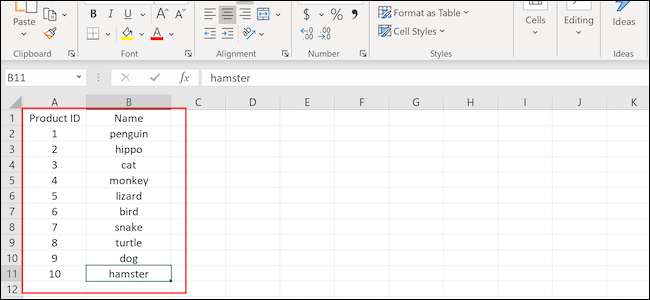
Στη συνέχεια, θα επισημάνουμε ολόκληρη τη στήλη, κάντε δεξί κλικ και επιλέξτε την επιλογή "Ορισμός ονομάτων".
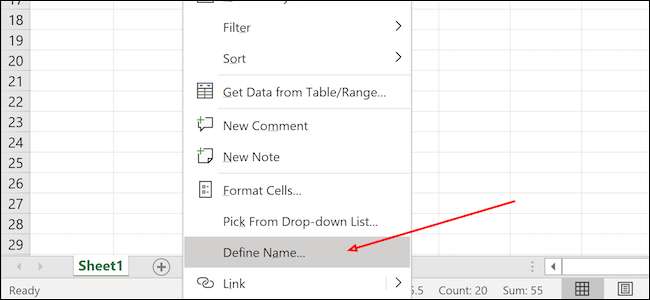
Κάτω από το "Εισάγετε ένα όνομα για το εύρος ημερομηνιών", θα προσθέσουμε ένα όνομα και στη συνέχεια κάντε κλικ στο κουμπί "OK". Δημιουργήσαμε τώρα τη λίστα μας από την οποία θα τραβήξει τυχαία δεδομένα.
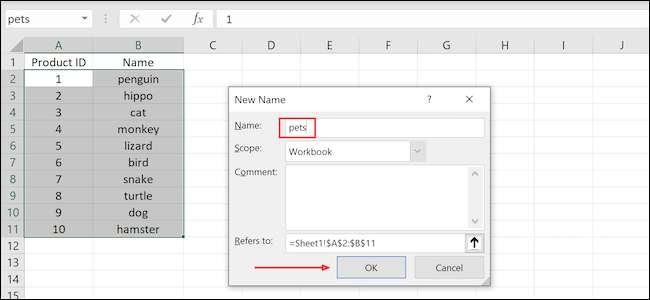
Επιλέξτε ένα κύτταρο εκκίνησης και κάντε κλικ για να το επισημάνετε.

Αντιγράψτε και επικολλήστε τη φόρμουλα στη γραμμή του τύπου και, στη συνέχεια, πατήστε "Enter" στο πληκτρολόγιο ή κάντε κλικ στο "πράσινο" βέλος για να το εφαρμόσετε. Μπορείτε να αλλάξετε τις τιμές (1,10) και το όνομα ("προϊόντα") για να ταιριάζει στις ανάγκες σας:
= Vlookup (Randbetweet (1,10), προϊόντα, 2)

Κάντε κλικ και σύρετε το σύμβολο "+" στο κάτω δεξί μέρος του κυττάρου για να αντιγράψετε τα δεδομένα σε πρόσθετα κελιά παρακάτω (ή στο πλάι).
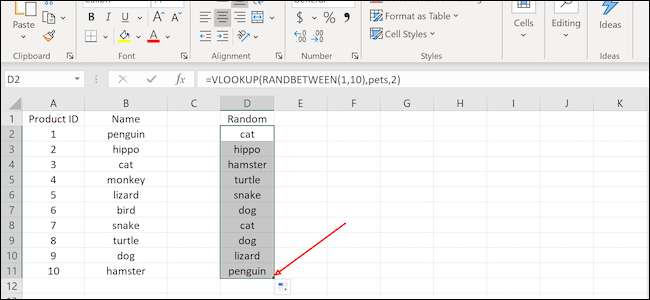
Είτε μαθαίνετε πίνακες περιστροφής, πειραματίζοντας με τη μορφοποίηση ή να μάθετε πώς να δημιουργήσετε ένα γράφημα για την επόμενη παρουσίασή σας, αυτά τα εικονικά δεδομένα θα μπορούσαν να αποδειχθούν ακριβώς αυτό που χρειάζεστε για να κάνετε τη δουλειά.






